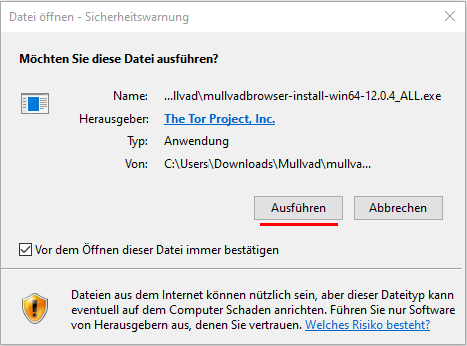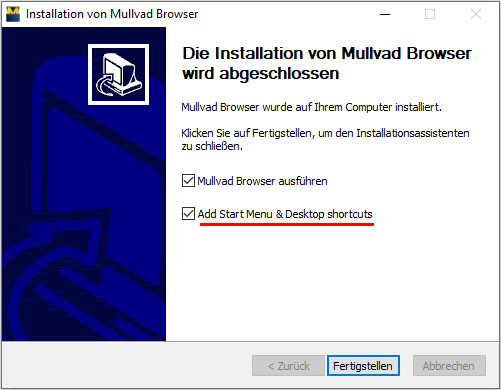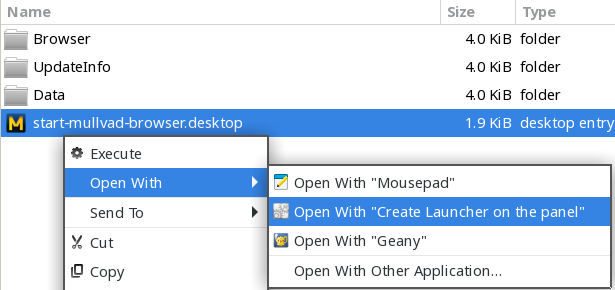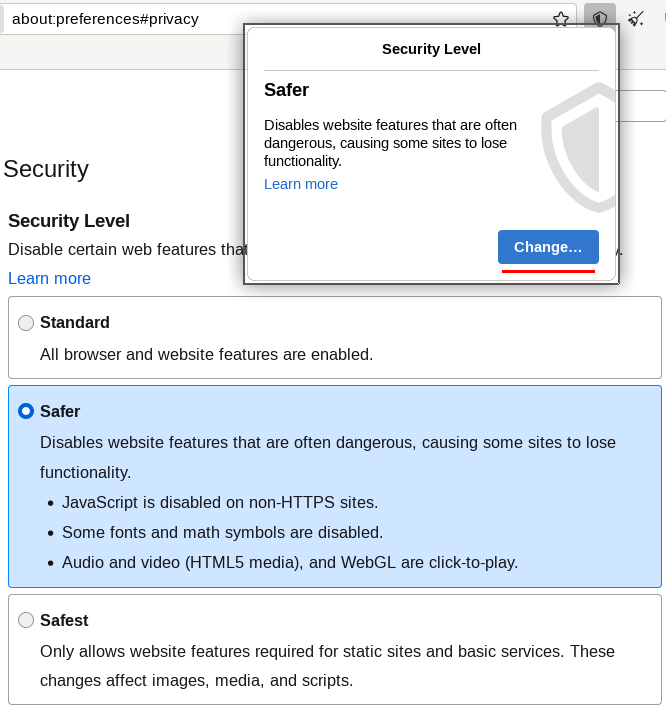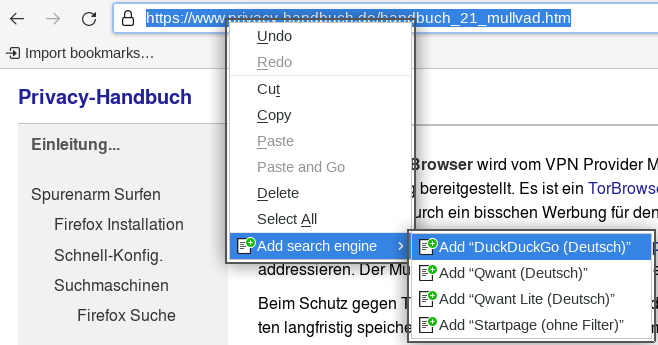Privacy-Handbuch
 Der Mullvad Browser wird vom VPN Provider Mullvad in Zusammenarbeit mit TorProject.org bereitgestellt. Es ist ein TorBrowserBundle, bei dem der Tor Onion Router entfernt und durch ein bisschen Werbung für den Mullvad VPN Dienst ersetzt wurde.
Der Mullvad Browser wird vom VPN Provider Mullvad in Zusammenarbeit mit TorProject.org bereitgestellt. Es ist ein TorBrowserBundle, bei dem der Tor Onion Router entfernt und durch ein bisschen Werbung für den Mullvad VPN Dienst ersetzt wurde.
Mit dem Browser möchter Mullvad die typische Trackingproblemen beim anonymen Surfen via VPNs addressieren. Der Mullvad Browser kann aber auch ohne VPN verwendet werden. Die Änderungen gegenüber Firefox und Abweichungen vom TorBrowser sind auf der Webseite beschrieben.
Installation
Nach dem Download von der Download Webseite bei Mullvad ist das Archiv zu entpacken und der Browser kann gestartet werden. Dafür sind keine Administratorrechte nötigt.
Windows Nutzer starten das selbstenpackende EXE Archiv. Als erstes muss man bestätigen, dass man die aus dem Internet heruntergeladene EXE-Datei wirklich ausführen will:
Am Ende der Installation kann man entscheiden, ob man den Browser sofort starten will (muss man nicht). Aber es ist wichtig, den Eintrag im Startmenü und auf dem Desktop anzulegen.- Linuxer entpacken das Archiv mit dem bevorzugten Archiv-Manager ins $HOME Verzeichnis oder erledigt es auf der Kommandozeile mit mit folgendem Kommando:
> tar -xavf mullvad-browser-linux*.tar.xz -C $HOME
Danach kann man den Mullvad Browser starten, indem man das Startscript auf der Kommandozeile aufruft oder mit einem Klick im Dateimanager startet:
> $HOME/mullvad-browser/start-mullvad-browser.desktop
Mit einem kleinen Kommando kann man den Mullvad Browser im Startmenü des Desktops in der Gruppe "Internet" hinzufügen, um den Start zu vereinfachen:
> cd $HOME/mullvad-browser
> ./start-mullvad-browser.desktop --register-app
Mäuschenschubser, die das Full-Text-Adventure nicht mögen, könnten alternativ nach dem Entpacken mit einem Rechstklick im Dateimanager einen Programmstarter im Panel erstellen:
Um den Mullvad Browser im Firejail zu starten, kann man folgendes Kommando verwenden... > firejail --private=~/mullvad-browser ./start-mullvad-browser.desktop ... oder man legt eine Datei "mullvadbrowser-firejail.desktop" auf dem Desktop/Panel an: [Desktop Entry]
Name=Mullvad Browser im Firejail
Exec=firejail --private=~/mullvad-browser ./start-mullvad-browser.desktop
Icon=/home/<username>/mullvad-browser/Browser/browser/chrome/icons/default/default48.png
Terminal=false
Type=Application(Das HOME Verzeichnis im Pfad zum Icon ist anzupassen!)
Anpassung der Konfiguration
Da das Anonymitätskonzept beim Mullvad Browser darauf beruht, dass möglichst viele Nutzer den Browser in der gleichen Konfiguration nutzen, um betriebssystem-spezifische Anonymitätsgruppen zu bilden, sind nur wenige Konfigurationsänderungen sinnvollerweise empfehlenswert.
Die Größe des Browserfensters sollte man nicht ändern, da es ein häufig genutztes Trackingmerkmal ist. Der Browser startet mit 1400px Breite und N*100px Höhe.
Die Lesezeichensymbolleiste kann man ständig anzeigen lassen mit der Tastenkombination STRG+SHIFT+B. Da keine Surfhistory gespeichert wird, braucht man öfters Lesezeichen.
Die Fenstergröße wird beim Einblenden der Lesezeichensymbolliste angepasst, so dass die innere Höhe des Browserfensters wieder einem empfohlenen Wert von N*100px entspricht.
Das Mullvad Icon mit der Werbung für den VPN Dienst kann man aus der Toolbar entfernen (wenn es stört). Dafür klick man mit der rechten Maustaste auf die Toolbar und wählt den Menüpunkt "Customize Toolbar..." Via Drag & Drop kann man dann das Icon herausziehen.
Wie beim TorBrowser kann man den Sicherheitslevel mit zwei Klicks anpassen und gefährliche Webtechniken einschränken. Der mittlere Level ist ein guter Kompromiss.
Weitere Suchmaschinen könnte man installieren. Einige Such-Plugins werden hier auf der Webseite angeboten, die man mit einem Rechtsklick in der Adressleiste installieren könnte:
Auf den Startseiten von Suchmaschinen kann weitere Plugins ebenfalls so hinzufügen.
In den Einstellungen kann man danach die bevorzugte Standardsuchmaschine auswählen.